Windows Update Error Code 643 - .NET Frameworkin korjaaminen
On aina suositeltavaa päivittää Windows 10 -käyttöjärjestelmäsi säännöllisesti, jotta voit jatkaa tietokoneen käyttöä sujuvasti ja moitteettomasti. Jotkut käyttäjät ovat kuitenkin raportoineet kohdanneensa päivityksen virhekoodin 643 yrittäessään asentaa Windows Updatea(Windows Update) . Erityisesti, kun yrität asentaa .NET Frameworkin(.NET Framework) päivityksen , saatat saada Windows Update -virhekoodin 0x643 tai 0x80070643(Windows Update error code 0x643 or 0x80070643) . Tämä virhekoodi johtuu yleensä .NET Framework -asennuksen vioittumisesta tai (.NET Framework)MSI - tietokannan tilan epäjohdonmukaisuudesta .
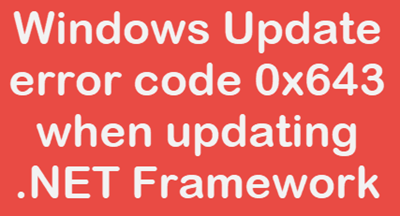
Tämä päivityksen virhekoodi estää sinua päivittämästä Windows-päivitystä ja saattaa lopulta tehdä siitä käyttökelvottoman. Virheilmoitus(Thee) voi myös ilmestyä seuraavassa muodossa:
Error(s) found: Code 643 Windows Update encountered an unknown error.
Tässä oppaassa olemme toimittaneet joitain helppoja parannuksia, jotka voivat todennäköisesti auttaa sinua korjaamaan tämän virheen. Joten aloitetaan.
Windows Updaten virhekoodi 643
Voit korjata Windows Updaten virhekoodin 643(Windows Update Error Code 643) noudattamalla näitä ehdotuksia:
- Suorita Windows Updaten vianmääritys(Windows Update Troubleshooter)
- Korjaa Microsoft .NET Framework
- Käytä Microsoft .NET Framework Cleanup Utility -apuohjelmaa(Microsoft .NET Framework Cleanup Utility) .
Ennen kuin aloitat, luo ensin järjestelmän palautuspiste . Se auttaa sinua palauttamaan muutokset, jos jotain ei-toivottua näyttää tapahtuvan.
Katsotaanpa nyt kuinka korjata virhekoodi 643(Error Code 643) yksityiskohtaisesti.
1] Suorita(Run) Windows Updaten vianmääritys(Windows Update Troubleshooter)
Windows 10:n mukana tulee sisäänrakennettu vianmääritystyökalu, joka mahdollisesti diagnosoi ja korjaa yleiset Windows - päivitykseen liittyvät ongelmat.
Voit korjata tämän virhekoodin joko suorittamalla Windows Updaten vianmäärityksen tai käyttämällä Microsoftin online-vianmääritysmenetelmää(Microsoft’s online troubleshooter) . Tarkista sitten, toimiiko tämä menetelmä sinulle.
Jos et pidä sitä hyödyllisenä, siirry seuraavaan tehokkaaseen kiertotapaan.
2] Korjaa(Repair) Microsoft .NET Framework(Microsoft .NET Framework)
Joskus Windows Update -virhe voi johtua myös vioittuneesta .NET Framework -asiakasprofiilista(.NET Framework Client Profile) . Voit kuitenkin korjata tämän profiilin Ohjauspaneelin (Control Panel)Ohjelmat(Programs) - sovelman avulla .
Voit tehdä sen noudattamalla alla olevia ohjeita:
- Avaa Ohjauspaneeli(Open the Control Panel)
- Etsi (Features)Ohjelmat(Programs) ja ominaisuudet -sivulta Microsoft .NET Framework.
- Kun olet löytänyt, napsauta sitä hiiren kakkospainikkeella ja valitse valikkoluettelosta Korjaa(Repair) tai Muuta -vaihtoehto.(Change)
- Jos UAC pyytää näytöllä, napsauta Kyllä(Yes) - painiketta ja aloita toimenpide.
Odota(Wait) hetki ja kun prosessi on valmis, käynnistä tietokone uudelleen ja tarkista, onko virhekoodi 643(Code 643) nyt korjattu.
Lue(Read) : Virhe 0x800F081F .NET Frameworkia asennettaessa .
3] Käytä(Use) Microsoft .NET Framework Cleanup Utility -apuohjelmaa(Microsoft .NET Framework Cleanup Utility)
Viimeisenä keinona voit asentaa .NET Frameworkin(.NET Framework) uudelleen . Itse asiassa tämä ongelma voi johtua myös Microsoft .NET Framework -asennuksen virheellisestä asennuksesta. Siksi puhdista Microsoft .NET Framework perusteellisesti ja asenna se sitten uudelleen.
Käytä Microsoft .NET Framework Cleanup Utility -apuohjelmaa(Microsoft .NET Framework Cleanup Utility) .
Lataa se ja siirry sitten ladattavaan sijaintiin ja pura zip-tiedosto pikavalikosta.
Kaksoisnapsauta puretun kansion suoritettavaa cleanup_tool-tiedostoa. Jos UAC kehottaa, paina vain Kyllä(Yes) .
Tällä hetkellä sinua pyydetään suorittamaan .NET Framework Setup Cleanup Utility , napsauta Kyllä(Yes) - painiketta.
Valitse seuraavasta ponnahdusvalikosta .NET Framework – Kaikki versiot (Windows 10)(.NET Framework – All Versions (Windows 10)) avattavasta valikosta.

Ja paina sitten Puhdista nyt(Cleanup Now) -painiketta. Se poistaa perusteellisesti Microsoft .NET Frameworkiin(Microsoft .NET Framework) liittyvät komponentit laitteestasi.
Lataa nyt .NET Frameworkin uusin versio ja asenna se sitten uudelleen.
Kun oikea asennus on suoritettu, käynnistä järjestelmä uudelleen ja yritä sitten suorittaa Windows Update .
VINKKI(TIP) : Microsoft .NET Framework Repair Tool voi korjata .NET Frameworkin(Framework) ongelmia ja ongelmia.
Kaikki parhaat! Toivottavasti(Hope) saat tästä artikkelista apua.
LISÄÄ VINKKEJÄ(MORE TIPS) : Tee .NET Frameworkin asennusongelmien vianmääritys .
Related posts
Windows Updaten virhekoodin 0x80070012 korjaaminen
Windows Updaten virhekoodin 80244010 korjaaminen
Windows Updaten asentaminen epäonnistui virhekoodilla 0x8024004a
Korjaa Windows Update -virhekoodi 0x800700c1
Windows Updaten virhekoodin 0x8024402c korjaaminen
Korjaa Windows Update Error 0x80080008
Windows Update -virheen 0x800703e3 korjaaminen
Korjaa Windows Update -virhekoodi 8024A000
Korjaa virhe 0x80072efe Windows 10 Update Assistantissa
Windows Update Error 0X80073BC3, 0X8007002, 0X80073B92 - 0X20009
Korjaa Windows 10 -päivitysvirhe 0x800705B3
Korjaa Windows Update Error 0x8007042B
Korjaa Windows Update Error 0x80072EE2
Windows Update -virheen 0x800f0801 korjaaminen
Korjaa Windows Update Error 0x800703ee
Korjaa Windows Update Error 0x8007065e; Ominaisuuden päivityksen asentaminen epäonnistui
Windows ei voi asentaa vaadittuja tiedostoja, virhekoodi 0x8007025D
Korjataan Windows Update Error C8000266?
Windows Update -virheen 0x800f0990 korjaaminen
Korjaa Windows 10 -päivitysvirhe 0x800703F1
